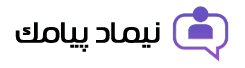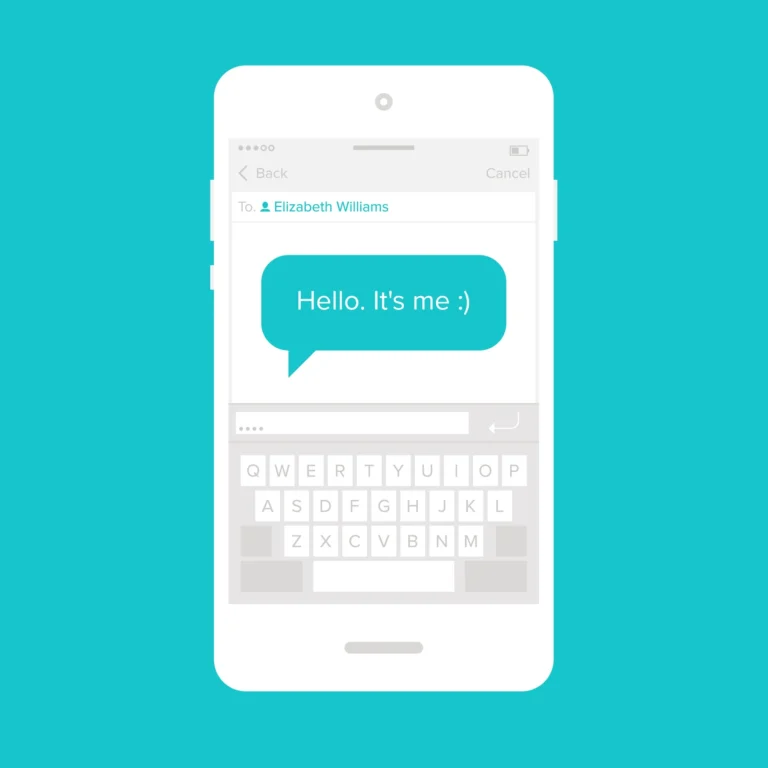یکی از جذابترین و کاربردیترین امکانات سامانه پیامکی، ارسال پیامک شخصیسازیشده است. این روش به شما امکان میدهد تا پیامکهایی حاوی اطلاعات اختصاصی (مانند نام، تاریخ تولد یا سایر مشخصات) برای هر مخاطب ارسال کنید و تجربهای صمیمانهتر و مؤثرتر در ارتباط با مخاطبان خود ایجاد کنید. در این راهنمای ویدئویی آموزشی، نحوه کار با کلمات کلیدی و مراحل گامبهگام ارسال پیامک را آموزش خواهیم داد.
ارسال پیامک کلمه کلیدی چیست؟
ارسال پیامک با استفاده از کلمات کلیدی، به شما این امکان را میدهد که اطلاعات اختصاصی هر مخاطب را به صورت خودکار در متن پیامک قرار دهید. این قابلیت بهویژه در مواردی مانند یادآوری پرداخت اقساط، ارسال تبریکهای شخصی یا اطلاعرسانیهای مهم بسیار مفید است.
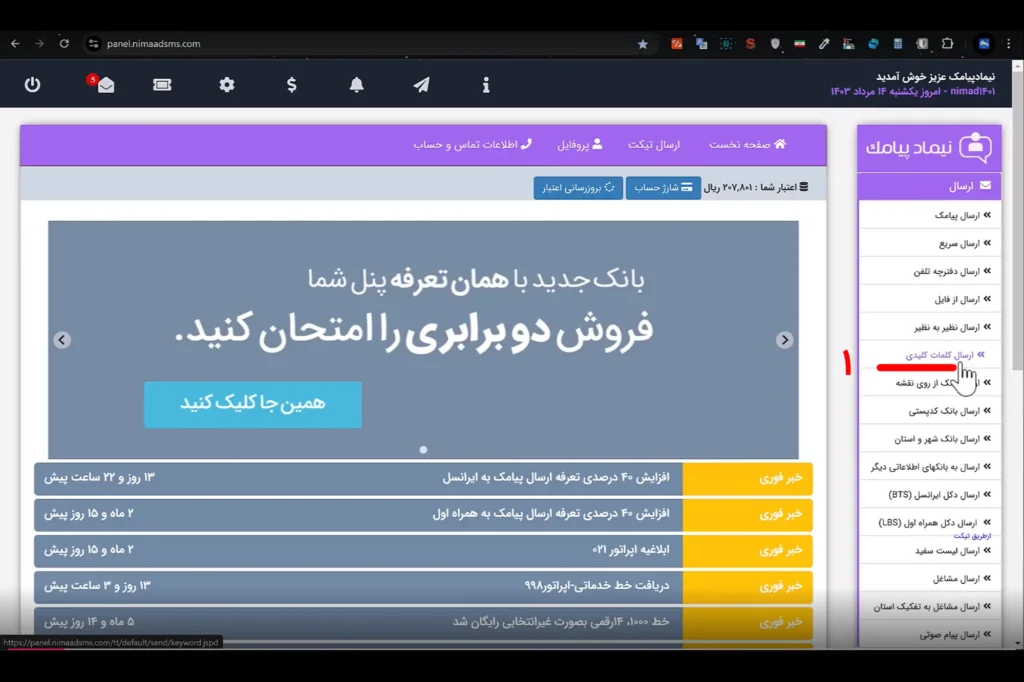
روشهای ارسال پیامک شخصیسازیشده
روش اول: استفاده از فایل اکسل
- آمادهسازی فایل اکسل:
- یک فایل اکسل ایجاد کنید.
- در ستون اول، شماره موبایل مخاطبان را وارد کنید.
- ستونهای بعدی را برای اطلاعات دیگر مانند نام، نام خانوادگی یا تاریخهای مهم اختصاص دهید.
- در ردیف اول، عنوان هر ستون (مانند “نام” یا “تاریخ تولد”) را بنویسید.
- نوشتن متن پیامک:
- به پنل پیامکی وارد شوید و متن پیامک خود را بنویسید.
- از قسمت “خصوصیات دفترچه تلفن”، اطلاعات مورد نظر را به پیامک اضافه کنید. (مثلاً: «سلام [نام]! امروز [تاریخ تولد] شما مبارک!»)
- ارسال پیامک:
- فایل اکسل را بارگذاری کنید و پس از بررسی نهایی، پیامک را ارسال کنید.
روش دوم: استفاده از دفترچه تلفن پیشرفته
- ایجاد دفترچه تلفن:
- اگر دفترچه تلفن پیشرفته ندارید، میتوانید با مراجعه به راهنمای دفترچه تلفن پیشرفته آن را ایجاد کنید.
- فیلدهای مورد نظر مانند “نام” یا “تاریخ قسط” را اضافه کنید.
- انتخاب دفترچه و نوشتن پیامک:
- دفترچه تلفن را انتخاب کنید.
- متن پیامک را با استفاده از فیلدهای متغیر طراحی کنید.
- ارسال پیامک:
- متن را تایید و پیامک را ارسال کنید.
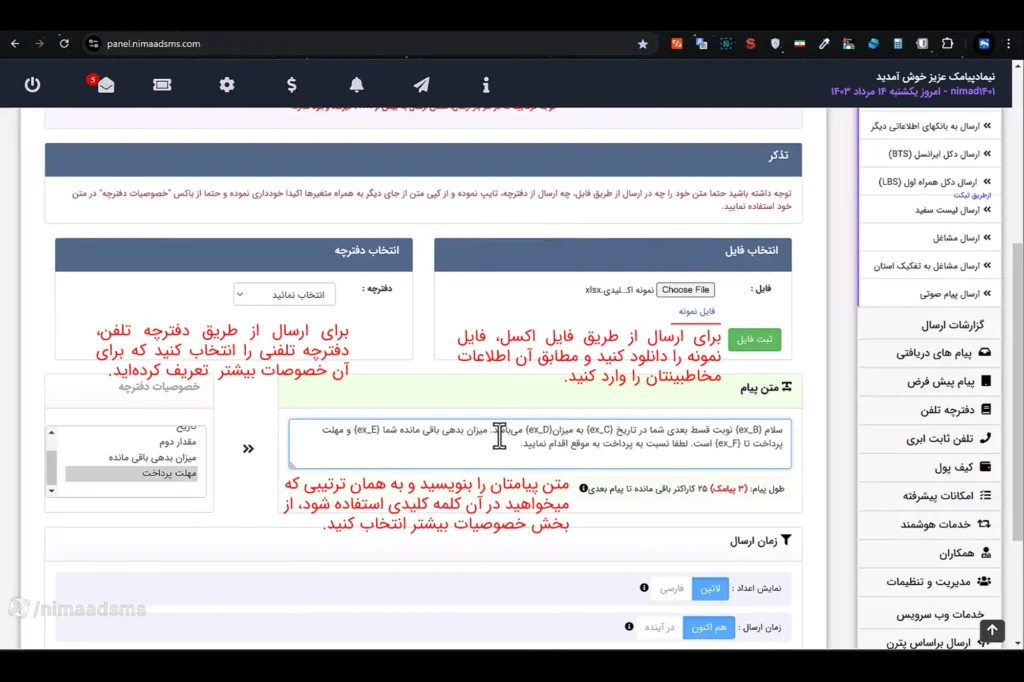
آموزش گامبهگام ارسال پیامک کلمه کلیدی
گام اول: ورود به بخش ارسال
- به منوی سمت راست پنل پیامکی بروید و گزینه ارسال پیامک را انتخاب کنید.
- سپس روی ارسال کلمات کلیدی کلیک کنید.
گام دوم: انتخاب منبع ارسال
- گزینه دفترچه تلفن یا فایل اکسل را انتخاب کنید.
- در صورت استفاده از فایل اکسل، فایل نمونه را دانلود و تکمیل کنید.
گام سوم: نوشتن متن پیامک
- متن پیامک را طراحی کنید.
- برای افزودن اطلاعات شخصی، فیلدهای مرتبط را از دفترچه تلفن یا فایل اکسل به متن اضافه کنید.
گام چهارم: ارسال پیامک
- زمان ارسال را تنظیم کنید.
- پس از بررسی اطلاعات، پیامک را ارسال کنید.
نکات مهم درباره ارسال پیامک شخصیسازیشده
- فاصلهگذاری بین متغیرها: بعد از هر متغیر، یک فاصله بگذارید تا متن پیامک مرتب باشد.
- محدودیت کاراکتر: پیامکها را به ۶۴ کاراکتر محدود کنید تا در یک صفحه قرار گیرند.
- ارسال تستی: قبل از ارسال نهایی، یک پیامک تستی ارسال کنید تا از درستی اطلاعات مطمئن شوید.
کاربردهای ارسال پیامک کلمات کلیدی
- تبریکهای شخصی: ارسال پیام تبریک تولد با نام مخاطب.
- یادآوری پرداخت: اطلاعرسانی پرداخت اقساط با جزئیات.
- ارتباط صمیمانه: پیامکهایی با اطلاعات شخصی برای ایجاد حس تعامل نزدیکتر.
نتیجهگیری
ارسال پیامک هوشمند کلمه کلیدی یکی از بهترین روشها برای ایجاد ارتباطی مؤثر و حرفهای با مخاطبان است. با استفاده از این آموزش، میتوانید به راحتی پیامکهای شخصیسازیشده ارسال کنید و تجربهای مثبت برای مشتریان خود ایجاد کنید.
اگر هنوز عضو پنل پیامکی ما نیستید، همین حالا ثبتنام کنید و از قابلیتهای پیشرفته برای ارسال پیامک بهرهمند شوید.